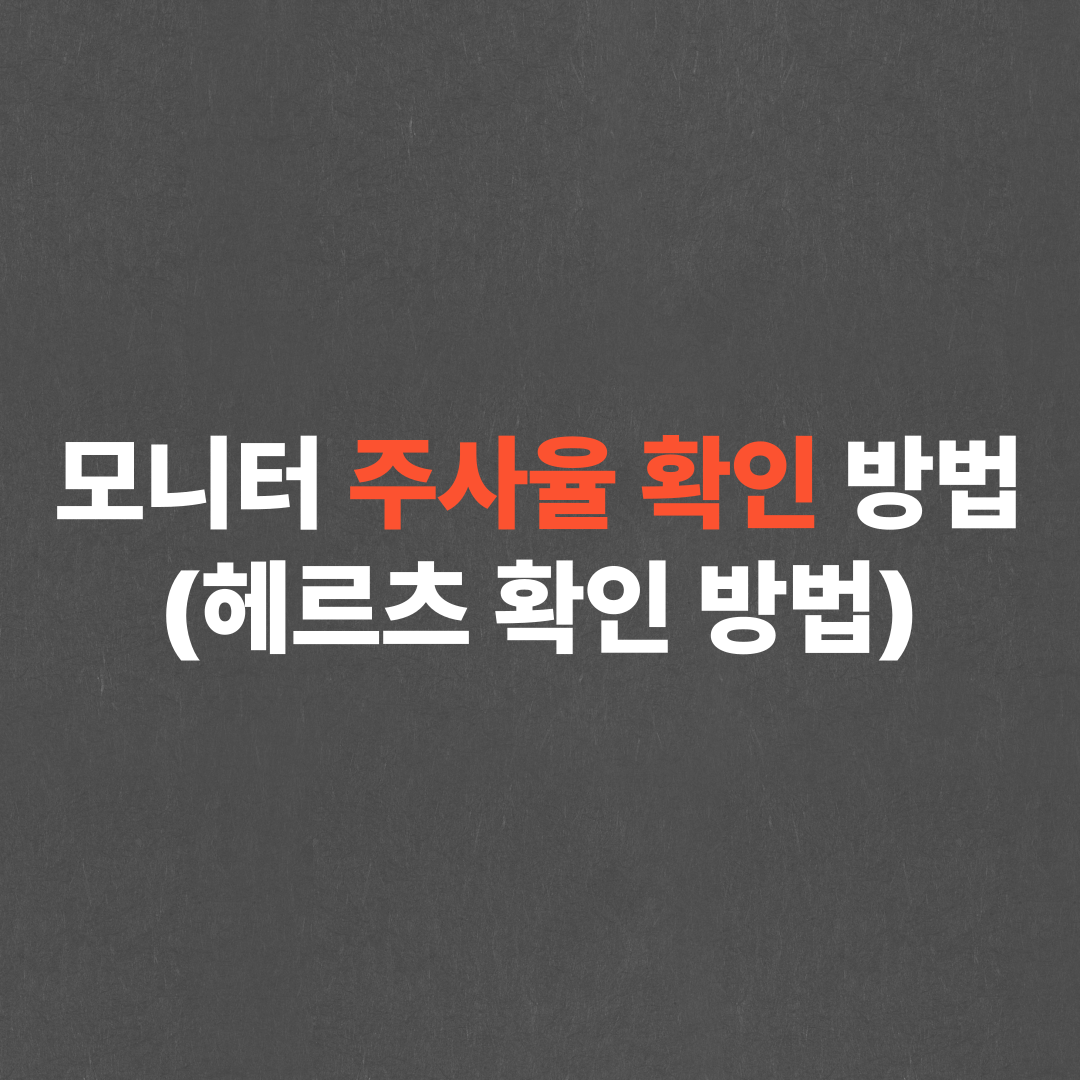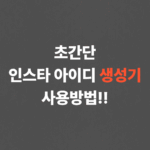모니터 주사율 확인 방법 (헤르츠 확인 방법)
모니터 주사율 확인 방법 에 대해 알아보겠습니다. 모니터를 구매하거나 사용하다 보면 “주사율” 혹은 “Hz(헤르츠)”라는 용어를 자주 보게 됩니다.
모니터 주사율이란 1초에 화면이 몇 번 깜빡이며 새로 고쳐지는지를 의미하는 수치로, 60Hz, 75Hz, 120Hz, 144Hz, 240Hz 등 다양한 수준이 있습니다.
특히 144Hz 게이밍 모니터나 고주사율 디스플레이를 사용하는 경우, 제대로 된 성능을 경험하려면 주사율을 올바르게 확인하고 설정하는 것이 매우 중요합니다.
이번 글에서는 모니터 주사율 확인 방법, 즉 모니터 헤르츠(Hz) 확인 방법 두 가지를 간단하게 알려드리겠습니다.
1. 윈도우 디스플레이 설정에서 주사율(Hz) 확인 및 변경하기
가장 기본적인 방법은 윈도우 자체의 디스플레이 설정을 이용하는 것입니다.
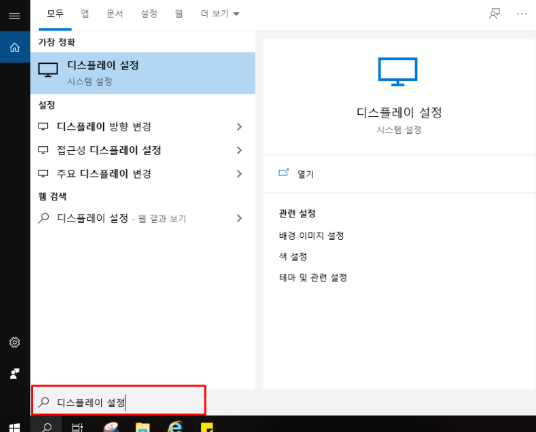
- 시작 메뉴에서 ‘디스플레이 설정’을 검색해 실행합니다.
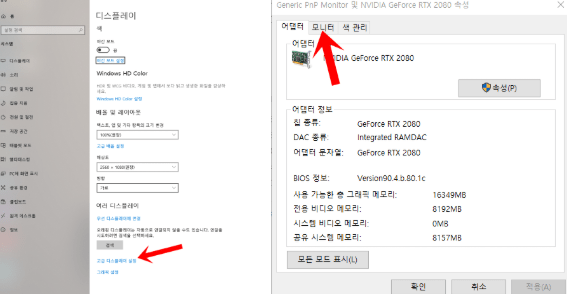
- 하단의 ‘고급 디스플레이 설정’을 클릭합니다.
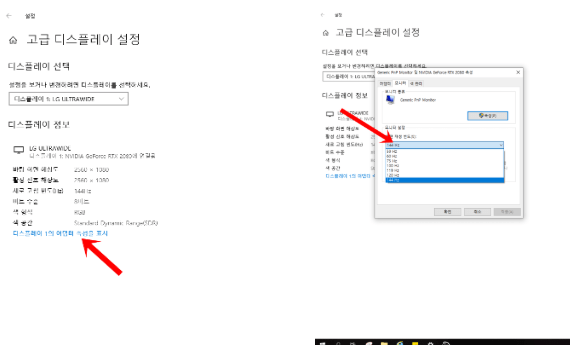
- 연결된 모니터를 선택한 후, ‘디스플레이 어댑터 속성 표시’ 버튼을 클릭합니다.
- 새로 뜨는 창에서 ‘모니터’ 탭을 선택하고 ‘화면 재생 빈도(Hz)’ 항목에서 원하는 주사율로 설정합니다.
이 방법을 통해 현재 연결된 모니터의 헤르츠(Hz) 확인과 함께 변경도 가능합니다. 만약 144Hz 모니터를 사용 중이라면, 해당 주사율로 설정되어 있는지 반드시 확인하세요.
2. NVIDIA 제어판에서 주사율 설정 확인하기 (NVIDIA 사용자용)
NVIDIA 그래픽카드를 사용하는 경우, 제어판을 통해 조금 더 세부적인 주사율 설정이 가능합니다.
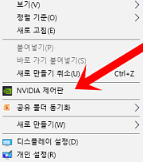
- 바탕화면에서 마우스 오른쪽 클릭 → ‘NVIDIA 제어판’ 실행
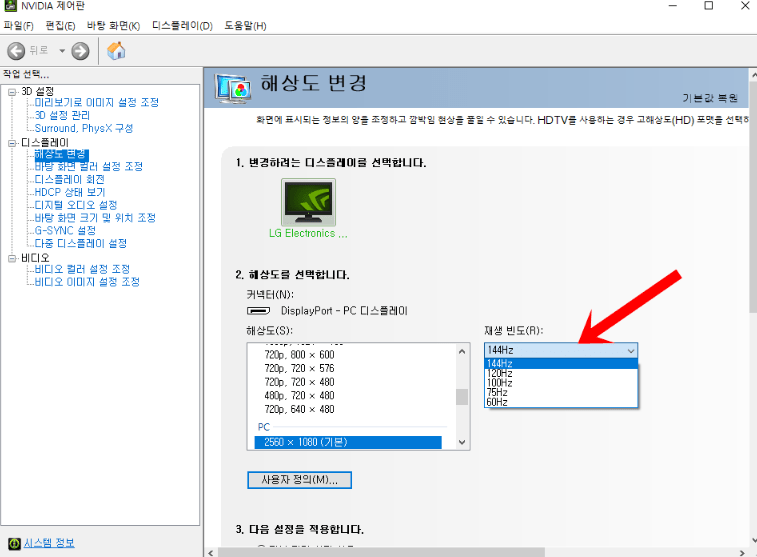
- 좌측 메뉴에서 ‘해상도 변경’ 선택
- 우측에서 원하는 화면 재생 빈도(주사율) 선택 후 적용
이 방법은 오직 NVIDIA 그래픽카드를 사용하는 사용자에게만 해당되며, 설정된 모니터 Hz 확인 방법으로도 활용됩니다.
추가 – TestUFO 사이트를 통한 주사율 테스트
주사율 설정이 끝났다면, 실제로 적용이 잘 되었는지 TestUFO 웹사이트를 통해 확인해볼 수 있습니다.
사이트에 접속하면 자동으로 주사율(헤르츠)를 테스트하며, 현재 모니터의 주사율이 몇 Hz인지 실시간으로 표시됩니다.
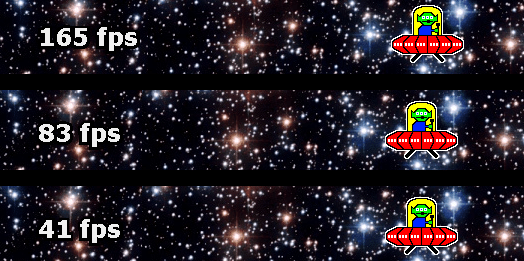
⚠ 주의: Chrome 브라우저를 사용해야 정확한 주사율 확인이 가능합니다. 다른 브라우저에서는 60Hz까지만 인식될 수 있습니다.
마무리
지금까지 모니터 주사율 확인 방법, 즉 헤르츠(Hz) 확인과 설정 방법 두 가지를 알아보았습니다.
주사율은 단순한 숫자가 아니라, 실제로 눈의 피로도와 작업 효율, 그리고 게임에서의 승패까지도 영향을 미치는 중요한 요소입니다.
특히 게이머나 영상 편집과 같이 빠른 화면 전환이 필요한 작업을 자주 하는 사용자라면 60Hz에서 144Hz로 넘어가는 차이만으로도 전혀 다른 체감을 느낄 수 있습니다. 화면 움직임이 훨씬 부드러워지고, 잔상이나 끊김이 줄어들면서 몰입감이 높아지기 때문입니다.
이처럼 고주사율 모니터를 제대로 활용하려면, 단순히 장비만 좋은 걸로 바꾸는 것이 아니라 정확한 설정 확인과 적용이 필수적입니다. 오늘 소개한 윈도우 설정 방법과 NVIDIA 제어판을 통한 방법을 통해 자신의 모니터가 제공하는 최대 성능을 제대로 끌어내 보시길 바랍니다.
또한 설정 후에는 TestUFO 같은 테스트 사이트를 통해 실제 적용된 주사율을 꼭 확인해보세요. 브라우저에 따라 정확한 수치가 다르게 보일 수 있으므로 크롬을 사용하는 것도 중요합니다.
마지막으로, 지금 사용하는 모니터가 몇 Hz인지 모르고 있었다면 오늘 이 기회에 모니터 주사율 확인 한번 확인해 보시기 바랍니다.
내 눈과 손이 더 빠르고 부드럽게 반응할 수 있는 환경, 생각보다 간단한 설정 하나로 충분히 바꿀 수 있습니다.
여러분의 PC 환경이 조금 더 쾌적하고 편안해지기를 바랍니다!